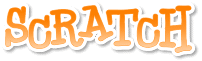Интерактивный музей гимназии №7 (Мурманск)
Материал из Летописи.ру «Время вернуться домой»
Коноплев Алексей Алексеевич,
учитель информатики гимназии №7 (Мурманск) -
о создании интерактивного музея гимназии,
«Экскурсии по Мурманску», выполненной в виде
интерактивной 3D – графики.
«Если Вам интересна идея создания интерактивного музея своей школы, можете воспользоваться разработанной нами технологией». (Из выступления на семинаре в МОИПКРОиК6 декабря 2006 г.
[править] Рассказывает автор - (звуковой файл)
[править] "Самоделкины" из гимназии №7
[править] Рассказ автора
Для создания виртуального музея использовался VRML. Язык моделирования виртуальной реальности VRML (Virtual Reality Modeling Language) - это графический формат, основы которого разработаны фирмой Silicon Graphics. Новичок Интернет VRML открывает дверь, за которой вместо плоских двухмерных изображений оказываются трехмерные интерактивные миры.
Программа просмотра VRML - это ваш проводник, позволяющий не только прогуливаться, но и даже совершать некоторые действия в открывшемся перед вами мире. Возможность управлять графическим объектом (передвигать его по экрану, рассматривать со всех сторон, изменять его форму, выполнять какие-либо другие действия с ним) существенно усиливает когнитивную функцию компьютерной графики и анимации за счет более глубокого воздействия на подсознание обучающихся.
Файлы VRML можно определить как текстовые файлы с описанием и программой формирования изображения. Именно это обстоятельство и предопределяет возможность интерактивного управления VRML-изображениями. Дело в том, что перестроить "картинку", хранящуюся в виде программы ее формирования (например, сфера кодируется и изображается с помощью команды, указывающей ее центр и радиус) гораздо проще, чем при растровых способах хранения графической информации, для которых интерактивность, порой, принципиально недостижима. К тому же, хотя текстовые файлы VRML часто бывают велики, они очень хорошо сжимаются и могут храниться и передаваться в сжатом виде.
Поскольку большинство браузеров не имеет встроенных средств поддержки vrml, для просмотра Vrml-документов необходимо подключить вспомогательную программу - Vrml-браузер, например, Cortona или CosmoPlayer.
VRML файлы можно создавать при помощи самого простого текстового редактора. Но существует также немало редакторов, делающих удобней и быстрее процесс создания Vrml-документов, однако все они не выдерживают сравнения с 3D Studio MAX. 3D Studio Max обладает встроенным экспортером в VRML формат, который способен переводить MAX файлы в VRML
Создание работы состояло из нескольких этапов.
[править] Этап 1. Фотосъёмка
С помощью цифрового фотоаппарата я провёл фотосъёмку экспозиций музея «1-го корпуса ПВО». Эти фотографии были использованы для создания текстур в будущем.
[править] Этап 2. Создание трёхмерной модели музея
Создание трёхмерной модели музея с помощью программы 3ds max 7.
При создании трёхмерных сцен для последующего экспорта в VRML мы всегда должны пользоваться следующими правилами:
1. минимизация количества полигонов. VRML сцены не должны содержать больше 3000 полигонов, в противном случае могут возникнуть проблемы со скоростью загрузки;
2. использование исключительно материалов типов standard и multi/sub-object. Другие типы материалов (composite, morpher, raytrace) экспортироваться не будут;
3. использование примитивов (sphere, cylinder, cone, box и т.д.). Конвертирование объекта в editable mesh увеличит размер файла даже при минимальных изменениях геометрии С помощью 3ds max были созданы две комнаты музея, объединить которые предстояло в следующих этапах.
[править] Этап 3. Создание текстур
После создания трёхмерной модели у нас получилась серая, тусклая модель, однотонная форма, которую предстояло “раскрасить”.
Для создания текстур я применял фотографии созданные в первом этапе. Они были обработаны в программе 2D-графики. В качестве приложения для обработки фотографий я использовал программу Adobe Photoshop, которая является признанным стандартом в этой области.
Использование текстур увеличивает размер конечного файла, поэтому я создавал текстуры небольшого размера и их сжатие в Jpeg формате.
[править] Этап 4. Создание камер и освещения
Необходимо обязательно использовать хотя бы одну камеру - она будет стартовой точкой нашего мира. При использовании нескольких камер нам будет предложен выбор - какую из них сделать стартовой. Все камеры сцены экспортируются в VRML файл и пользователь сможет легко переключаться между ними. Таким образом, использование нескольких камер в разных точках сцены сделает ее более удобной для изучения. Имя камеры становится именем сцены, поэтому камерам надо давать разумные имена, чтобы пользователь знал, куда отправит его та или иная камера. В своём проекте я использовал сорокамиллиметровые камеры.
Если использовать только стандартное освещение 3ds max, скорее всего объекты сцены не будут достаточно освещены. Обычно бывает необходимо добавить дополнительные источники освещения и при этом учитывать возможные манипуляции и передвижения пользователя. Если использовать несколько источников освещения – необходимо уменьшить у них параметр multiplier иначе сцена будет слишком яркой. Я использовал направленные источники света.
[править] Этап 5. Создание интерактивных элементов
На этом этапе предстояло объединение двух комнат. Дополнительные возможности при создании сцен виртуального мира с помощью 3D Studio MAX предоставляет подключаемый модуль VRMLOUT. Используем одно из вспомогательных средств этого модуля -Anchor.Этот вспомогательный элемент позволяет добавлять объектам сцены ссылки на другие страницы HTML, VRML, или камеры сцены.
Основные параметры этого модуля:
Pick Trigger Object - кнопка для выбора объекта, который будет спусковым механизмом для перехода по ссылке.
Description: позволяет ввести описание ссылки
Hyperlink Jump: определяет ссылку по адресу
URL: адрес ссылки
Bookmarks: позволяет выбирать URL из списка закладок
Parameter: позволяет устанавливать дополнительные параметры ссылки
Set Camera: определяет ссылку на другую камеру вашей сцены
Camera: определяет название камеры
Icon Size: определяет размер значка
С помощью этого модуля я сделал гиперссылки на дверях, чтобы можно было переходить из одной комнаты музея в другую.
[править] Этап 6. Анимация сцены
С помощью анимации стал возможным показ виртуального музея в Интернете с дополнительными комментариями виртуального экскурсовода. Но существует определённое правило для оптимального создания VRML файла: анимация простейших трансформаций (масштабирование, перемещение, вращение) занимает гораздо меньше места в файлах VRML ,чем анимация использующая координатную интерполяцию. При координатной интерполяции VRML экспортер вынужден просчитывать каждую вершину отдельно, что отнимает время и существенно увеличивает размер конечного файла. Координатная интерполяция используется при анимации с использованием spacewarps, taper, модификаторов bend и twist, а также при анимации с использованием стека модификаторов и параметров объекта.
[править] Этап 7. Экспорт сцены
После добавления в сцену камер и вспомогательных элементов VRML97 при помощи экспорта (File > Export > VRML97) создаем *.wrl - файл. Очень важно правильно выбрать параметры экспорта. Normals: определяет правильную раскраску групп сглаживания
Coordinate Interpolators: определяет экспорт эффектов анимации
Indentation: определяет более удобный для чтения формат *.wrl файла
Export Hidden Objects: определяет экспорт скрытых объектов
Primitives: определяет упрощенное описание стандартных примитивов
Flip-Book: определяет создание много файловой структуры для сцен с анимацией
Color Per Vertex: определяет возможность экспорта цвета вершин
Polygons Type: определяет тип многоугольников для моелирования сцены
Initial View: позволяет выбрать начальную точку зрения
Initial Navigation Info: позволяет выбрать начальные значения основных параметров виртуального пространства вашей сцены
Initial Background: позволяет выбрать фон для сцены
Initial Fog: позволяет выбрать туман
Digits of Precision: число значащих цифр при экспорте моделей
Show Progress Bar: определяет индикацию процесса экспорта
Bitmap URL Prefix: позволяет задать имя папки для расположения файлов текстур
Sample Rate: показывает диалог, который позволяет регулировать точность анимации
World Info: позволяет ввести пояснительную информацию о сцене
[править] Этап 8. Просмотр и использование сцен
Для просмотра файла необходимо использовать специальные VRML плееры: Cortona, CosmoPlayer, BlaxxunContact и др. С помощью данных программ можно перемещаться по виртуальному миру, выполнять определённые действия: рассматривать и перемещать предметы, путешествовать по гиперссылкам.
[править] Этап 9. Заключительный
Заключительным этапом стало размещение виртуального музея на сайте гимназии №7 (г. Мурманска).
(По материалам статьи автора)
[править] "Вход" на экскурсию
Сайт гимназии №7 г. Мурманска (Страница «Самоделкин»: творческие работы учеников и учителей гимназии №7.)